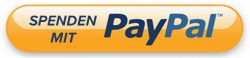ShareX, Screenshots und Screencasts für Microsoft Windows
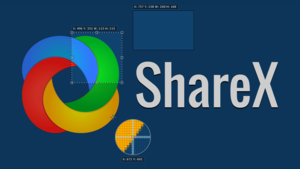
Für mich das beste Programm für diese Anwendungen unter Windows.
ShareX unterstützt viele Möglichkeiten, den Bildschirm zu erfassen oder aufzuzeichnen. Die wichtigsten Aufnahmemethoden sind: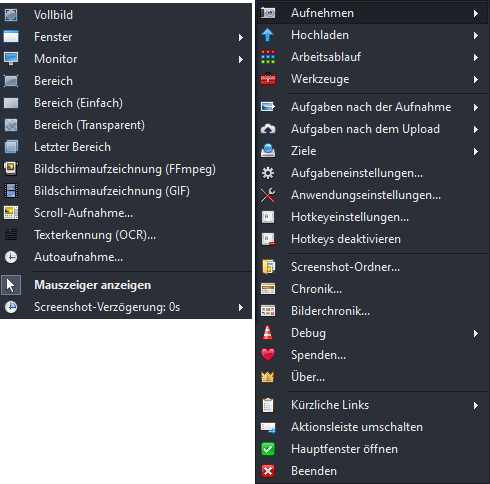
- Fullscreen
- Active window
- Active monitor
- Window menu
- Monitor menu
- Region
- Region (Light)
- Region (Transparent)
- Last region
- Custom region
- Screen recording
- Screen recording (GIF)
- Scrolling capture
- Webpage capture
- Text capture (OCR)
- Auto capture
Es gibt viele konfigurierbare Einstellungen für die Bildschirmaufnahme, wie z.B. die Anzeige des Cursors, transparente Fensteraufnahme, verzögerte Aufnahme, Auswahl mehrerer Regionen mit unterschiedlichen Formen usw.
Nach der Aufnahme können die folgenden automatisierten Aufgaben ausgeführt werden: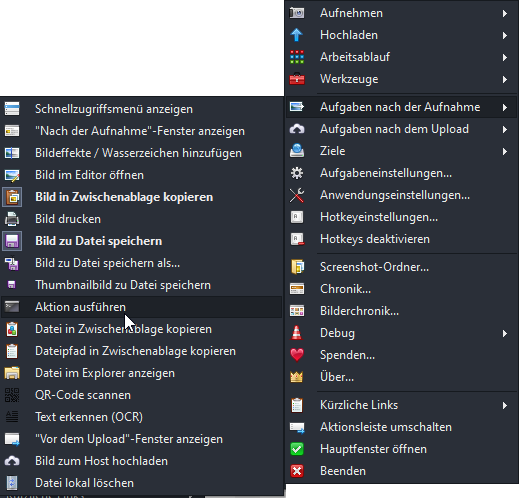
- Show quick task menu
- Show „After capture“ window
- Add image effects / watermark
- Annotate image
- Copy image to clipboard
- Print image
- Save image to file
- Save image to file as…
- Save thumbnail image to file
- Perform actions
- Copy file to clipboard
- Copy file path to clipboard
- Show file in explorer
- Recognize text (OCR)
- Show „Before upload“ window
- Upload image to host
- Delete file locally
Das Video zeigt einige der mächtigen Funktionen von ShareX.
Sie sehen gerade einen Platzhalterinhalt von YouTube. Um auf den eigentlichen Inhalt zuzugreifen, klicken Sie auf die Schaltfläche unten. Bitte beachten Sie, dass dabei Daten an Drittanbieter weitergegeben werden.
Einige Anwendungen für den Amateurfunkbereich:
Viel Spaß mit ShareX
73 Jörg, DD8JM